Autor: Nathan E. Malpass, Ostatnia aktualizacja: November 21, 2022
WeChat to popularna platforma do przesyłania wiadomości na całym świecie. Możesz go używać do komunikowania się ze znajomymi, członkami rodziny i współpracownikami. Jeśli masz w nim ważne wiadomości, możesz chcieć wiedzieć jak przenieść wiadomości WeChat z iPhone'a na komputer.
Na szczęście jest to możliwe dzięki dzisiejszemu postępowi technologicznemu. Istnieją różne metody przesyłania wiadomości i innych typów danych z iPhone'a do komputera.
Ten przewodnik skupi się na nauczaniu jak przenieść pliki wiadomości z iPhone'a na komputer łatwo i szybko. Porozmawiamy o najlepszym narzędziu innej firmy, którego możesz użyć do wykonania zadania. Następnie porozmawiamy o innych metodach przesyłania lub kopiowania wiadomości WeChat.
Część 1: Jak przenieść wiadomości WeChat z iPhone'a na komputer? (Najprostszy sposób)Część #2: Przenieś wiadomości WeChat z iPhone'a na komputer za pomocą WeChat Backup & RestoreCzęść 3: Przenieś wiadomości WeChat z iPhone'a na komputer jeden po drugimCzęść #4: Jak zsynchronizować wiadomości WeChat z komputerem MacCzęść #5: Wniosek
Przesyłanie wiadomości WeChat z iPhone'a na komputer jest bardzo łatwe. Aby to zrobić, możesz użyć narzędzia innej firmy, które wykona transfer bezpośrednio za Ciebie. Narzędzie innej firmy, które jest niezawodne i można mu zaufać, to Przeniesienie telefonu FoneDog.
Przeniesienie telefonu
Przesyłaj pliki między komputerami z systemem iOS, Android i Windows.
Łatwe przesyłanie i tworzenie kopii zapasowych wiadomości tekstowych, kontaktów, zdjęć, filmów i muzyki na komputerze.
W pełni kompatybilny z najnowszymi systemami iOS i Android.
Darmowe pobieranie

Dane mogą być łatwo przenoszone pomiędzy iOS, Android i komputer. Przenieś i wykonaj kopię zapasową wiadomości, zdjęć, kontaktów, filmów i muzyki na komputerze bez powodowania utraty danych. Możesz konwertować pliki HEIC i tworzyć darmowe dzwonki. Obsługiwane są zarówno systemy operacyjne iOS 16, jak i Android 12.
Program o nazwie FoneDog Phone Transfer umożliwia łatwe przesyłanie wielu rodzajów danych. Użytkownicy mogą przenosić dane, takie jak muzyka, wiadomości, filmy, obrazy i inne rodzaje między urządzeniami za pomocą tego niezawodnego i wydajnego narzędzia do przesyłania.
Każdy rodzaj danych może być łatwo obsługiwany i przenoszony między urządzeniem z systemem iOS lub Android a komputerem za pomocą bogatego w funkcje programu do przesyłania telefonów FoneDog. poczty głosowej, kontaktów, wiadomości, muzyki, zdjęć i filmów, między innymi.
Oto jak korzystać z transferu telefonu FoneDog, aby dowiedzieć się, jak przesyłać wiadomości WeChat z iPhone'a na komputer. Możesz go również użyć do przenieść pliki z komputera na urządzenie iPhone.

Możliwe jest utworzenie kopii zapasowej historii czatów z WeChat na telefonie iPhone na komputerze. Można to zrobić za pomocą WeChat dla Windows lub WeChat dla Mac. Możesz nawet przywrócić historię czatów z tych kopii zapasowych na iPhone'a lub urządzenie z Androidem.
Pierwszą rzeczą, którą musisz zrobić, to pobrać aplikację WeChat na Maca lub Windowsa. Możesz go znaleźć na WeChat.com, głównej stronie internetowej WeChat za pomocą przeglądarki internetowej. Gdy to zrobisz, możesz po prostu wykonać kopię zapasową czatów na komputerze.
Oto kroki, jak przenieść wiadomości WeChat z iPhone'a na komputer:
Oto jak przywrócić wiadomości czatu z kopii zapasowej na iPhone'a:
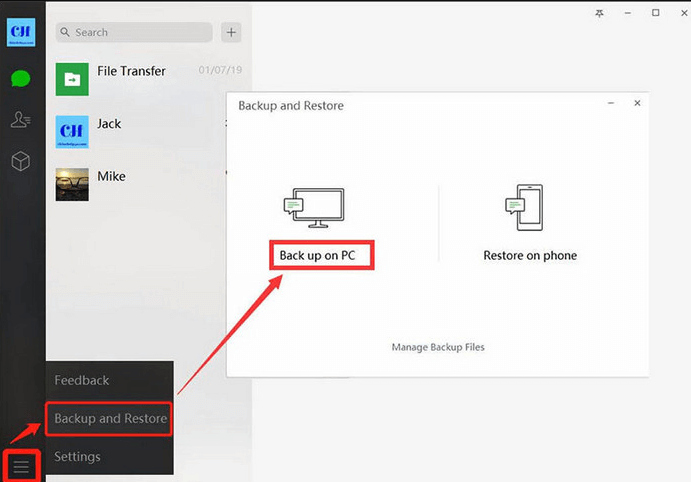
Istnieją ważne rzeczy, które należy wziąć pod uwagę podczas przesyłania wiadomości lub przywracania wiadomości między telefonem iPhone a komputerem:
Możesz użyć funkcji WeChat Backup & Restore, aby zapisać wszystkie dane, które masz w WeChat na swoim komputerze. Możesz jednak również użyć do tego wbudowanych funkcji przesyłania plików WeChat. W takim przypadku masz możliwość selektywnego przesyłania wiadomości z aplikacji WeChat na telefonie iPhone do komputera. To świetny sposób na zapisanie niektórych fragmentów historii wiadomości WeChat. Aby dowiedzieć się, jak przenieść wiadomości WeChat z iPhone'a na komputer, wykonaj poniższe czynności:
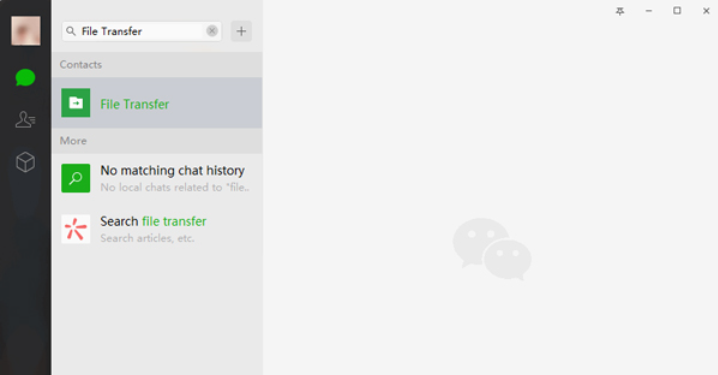
Możesz także użyć iTunes do tworzenia kopii zapasowych wiadomości WeChat z iPhone'ów i iPadów. Możesz nawet zsynchronizować je za pomocą iTunes. Podczas tworzenia kopii zapasowej wiadomości z WeChat możesz po prostu wybrać katalog, w którym będą przechowywane pliki kopii zapasowej iTunes. Sprawdź poniższe kroki, jak to zrobić:
Oto jak przenieść wiadomości WeChat z iPhone'a na komputer:
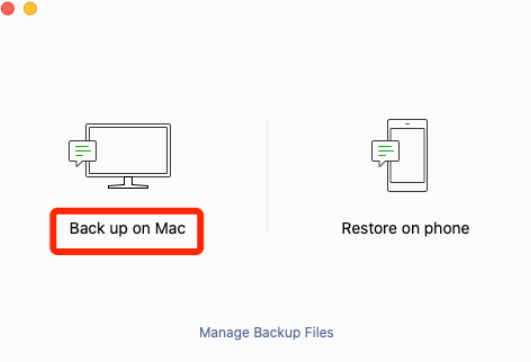
Ludzie również czytająProsty przewodnik na temat przesyłania plików z komputera Mac na iPhone'aJak wykonać transfer plików Android na komputerze?
To jest obszerny artykuł na temat przesyłania wiadomości WeChat z iPhone'a na komputer. Nasze wskazówki obejmują korzystanie z transferu telefonu FoneDog do iTunes. Najlepszym sposobem przesyłania wiadomości WeChat i innych typów danych jest przesyłanie telefonu FoneDog. Umożliwia przesyłanie między komputerami PC, urządzeniami z systemem iOS i Android. Chwyć narzędzie już dziś, aby umożliwić przesyłanie danych bez utraty i uszkodzenia danych!
Zostaw komentarz
Komentarz
Przeniesienie telefonu
Przesyłaj dane z iPhone'a, Androida, iOS i komputera do dowolnego miejsca bez żadnych strat dzięki FoneDog Phone Transfer. Takich jak zdjęcia, wiadomości, kontakty, muzyka itp.
Darmowe pobieranieGorące artykuły
/
CIEKAWYDULL
/
PROSTYTRUDNY
Dziękuję Ci! Oto twoje wybory:
Doskonały
Ocena: 4.5 / 5 (na podstawie 104 oceny)